24 個 Bootstrap 列佈局(組織內容)
已發表: 2021-07-17您可以使用這些最佳 Bootstrap 列佈局非常方便地在整個網站上分發不同類型的內容。
我們沒有四處遊蕩(絕望地),而是代替您進行了所有研究。
您現在可以使用不同的列佈局,通過出色的內容展示來豐富您的網站。
在版式設計中,列是最重要的。 它組織頁面內的內容和圖片。 彼此不衝突。
Bootstrap 列的模式可能因您希望為站點帶來的獨特性而異。
但是,列佈局設計的真正含義是什麼?
為了給你一個更好的主意,這裡有幾個例子:
- 分屏
- 不對稱佈局
- 單列
- 雜誌
- 卡片網格
- 固定側邊欄
- 盒子
- F形佈局
我們確保包含盡可能多的不同設計——適合每個人的東西。
最佳引導列佈局
引導頁腳 V19
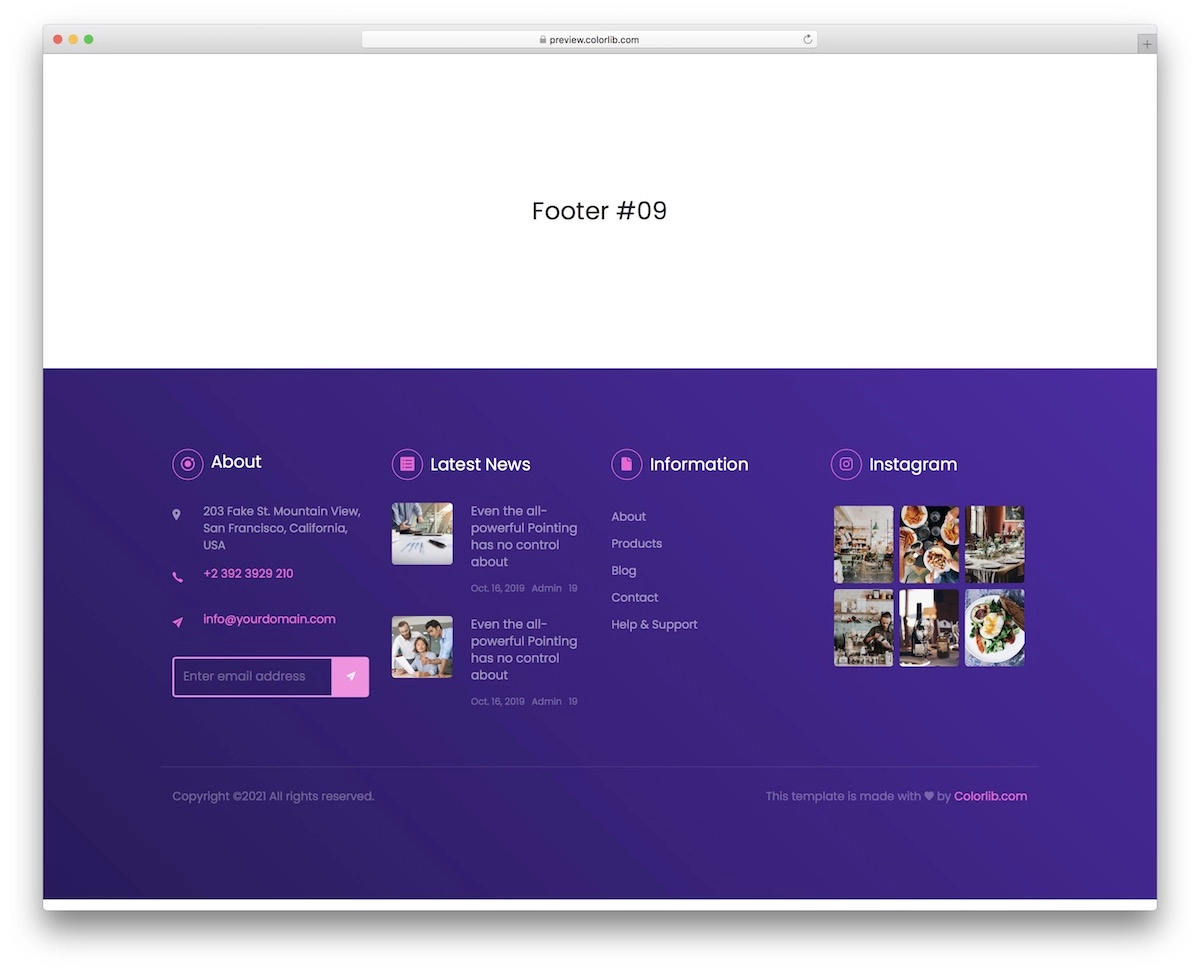
即使在談到頁腳時,它們也可以具有多個列以實現出色的內容分發。 這是一個現代而充滿活力的解決方案,帶有紫色背景,絕對會為您的網站增添趣味。
有四列,您可以為頁面的一流用戶體驗進行微調和激活。
該設計還與所有流行設備保持一致,立即適應智能手機、平板電腦和台式機。
請注意,雖然您可以根據自己的意願修改模板,但您應該保持版權部分完好無損。
更多信息/下載演示引導頁腳 V18
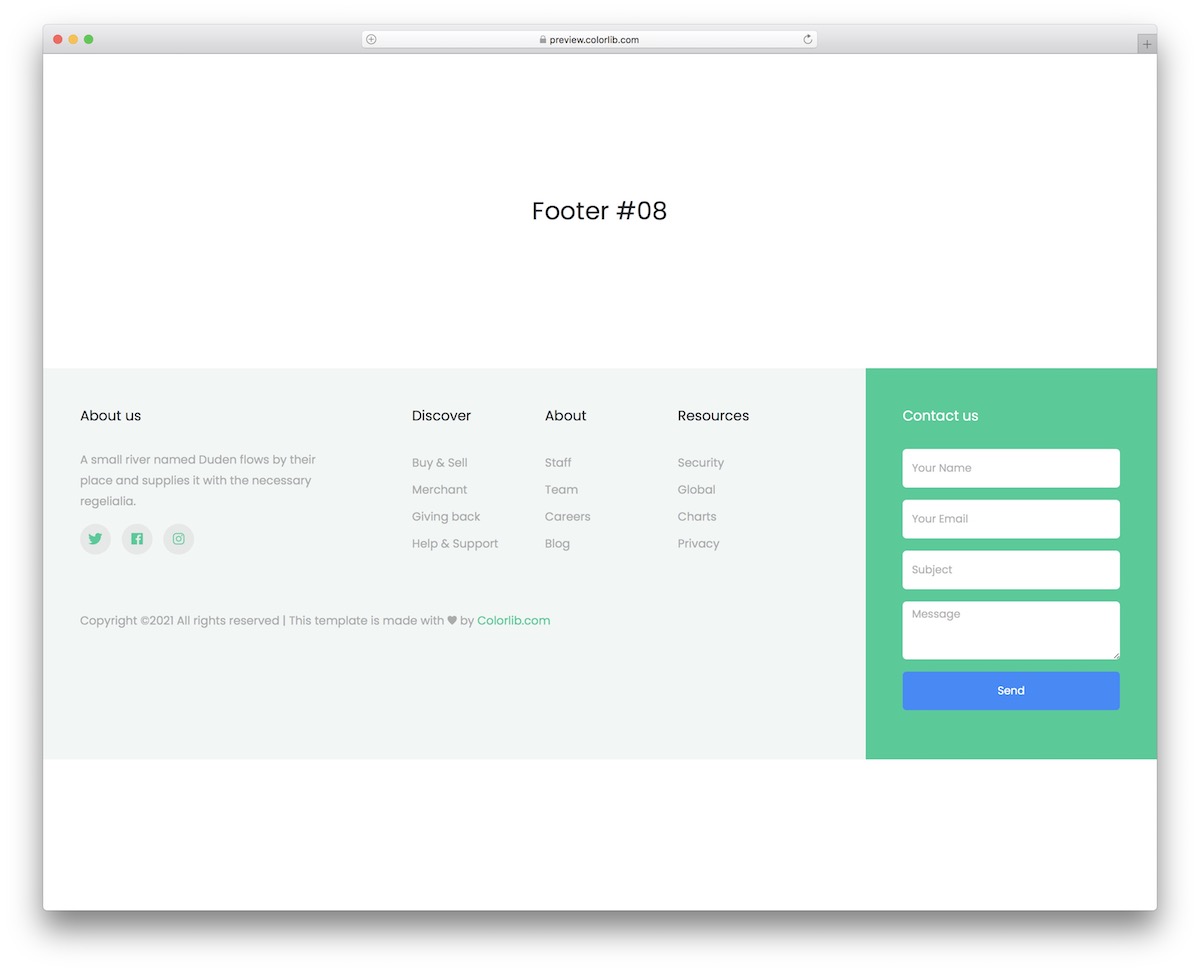
Bootstrap Footer V18 是一個乾淨的佈局,有幾列可以在您的網站上創建一個令人羨慕的頁腳區域。
除了關於部分和社交媒體圖標外,還有不同的頁面和類別鏈接以及聯繫表。
如果您正在構建一個單頁網站,您可以使用這個,但也可以隨意將其集成到其他網站樣式中。 沒有必要以任何方式、形狀或形式來限制自己。
更多信息/下載演示引導頁腳 V10
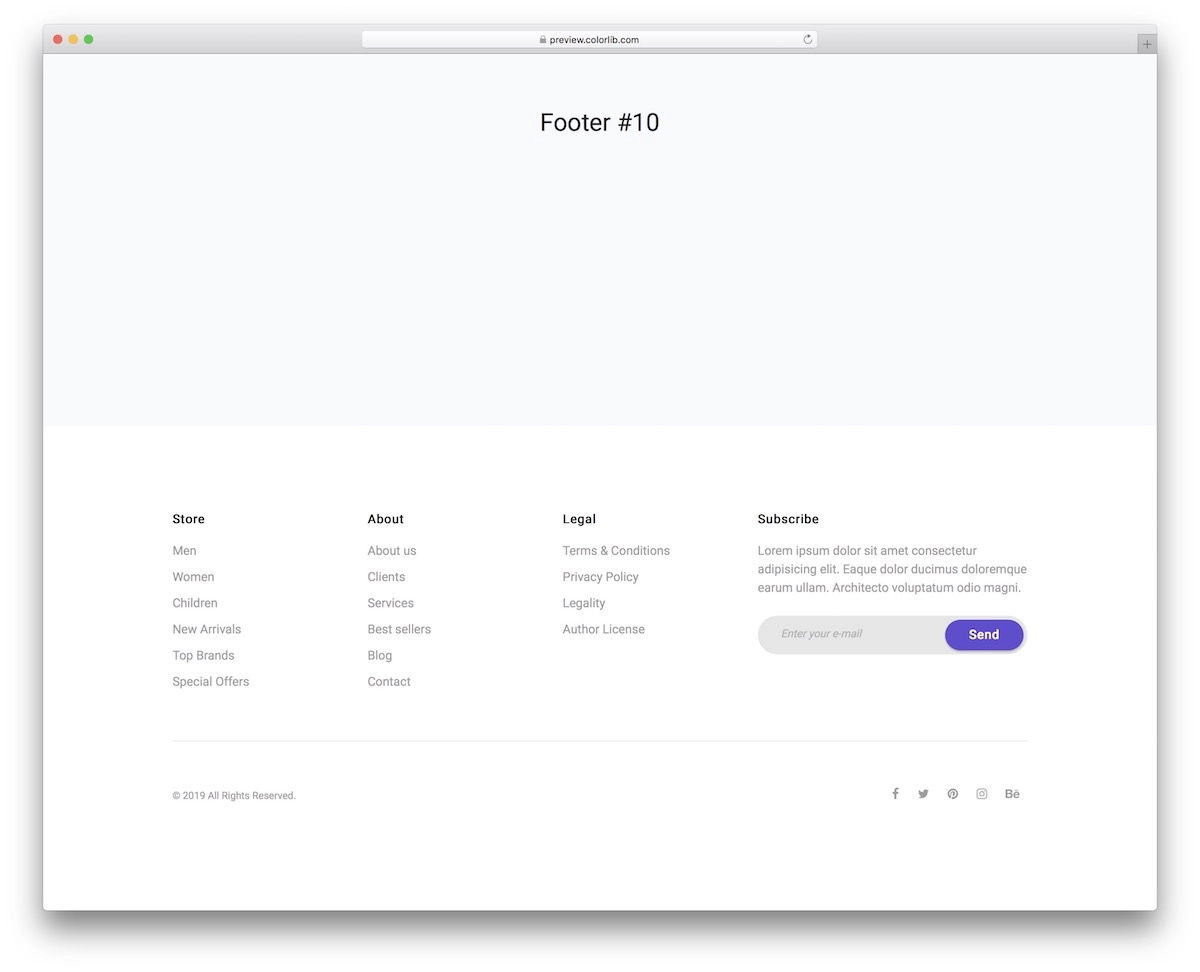
如果您正在尋找具有四列的干淨簡約的頁腳區域,那麼此 Bootstrap 佈局是您最好的選擇。 不僅僅是設計漂亮且反應靈敏,而且代碼結構也非常人性化。
也就是說,無論您是初學者還是專家,您都可以從一開始就開始處理強大的頁腳部分。
您可以添加任何您想要的鏈接,鼓勵您的用戶訂閱您的時事通訊並將您的網站連接到您最喜歡的社交媒體平台。
更多信息/下載演示聯繫表格 V14
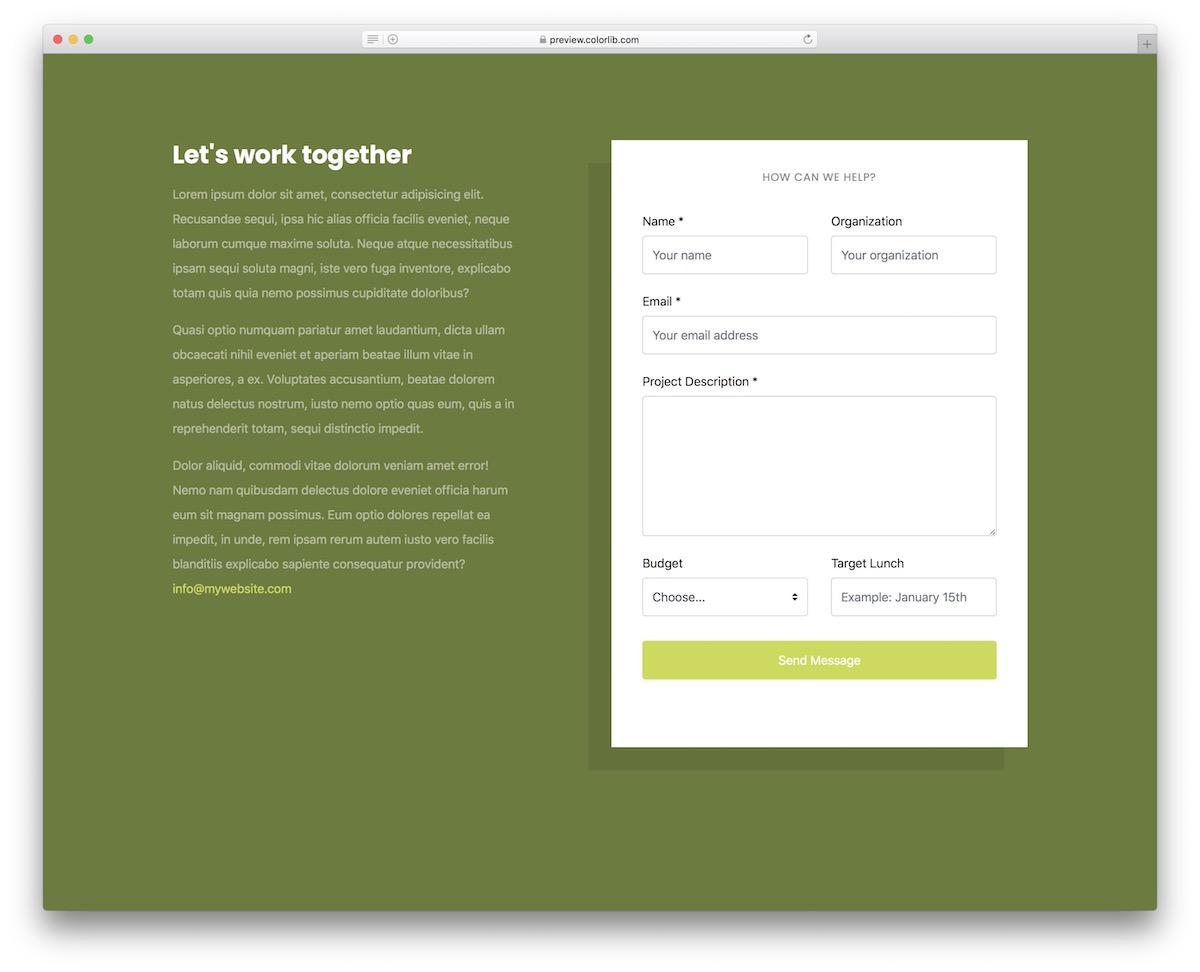
聯繫表格 V14 是一種創造性的方法,用於您網站的聯繫部分或頁面的 Bootstrap 列佈局。
它分為兩部分; 一個是關於您的業務、服務和其他諸如此類的額外和鼓舞人心的話,另一個顯示完整的聯繫表格。
該表單有多個字段、一個文本區域,甚至包括一個下拉列表。 隨意將該工具用於您從事的任何項目,因為根據您的品牌規則進行定制和改進非常容易。
更多信息/下載演示聯繫表格 V13
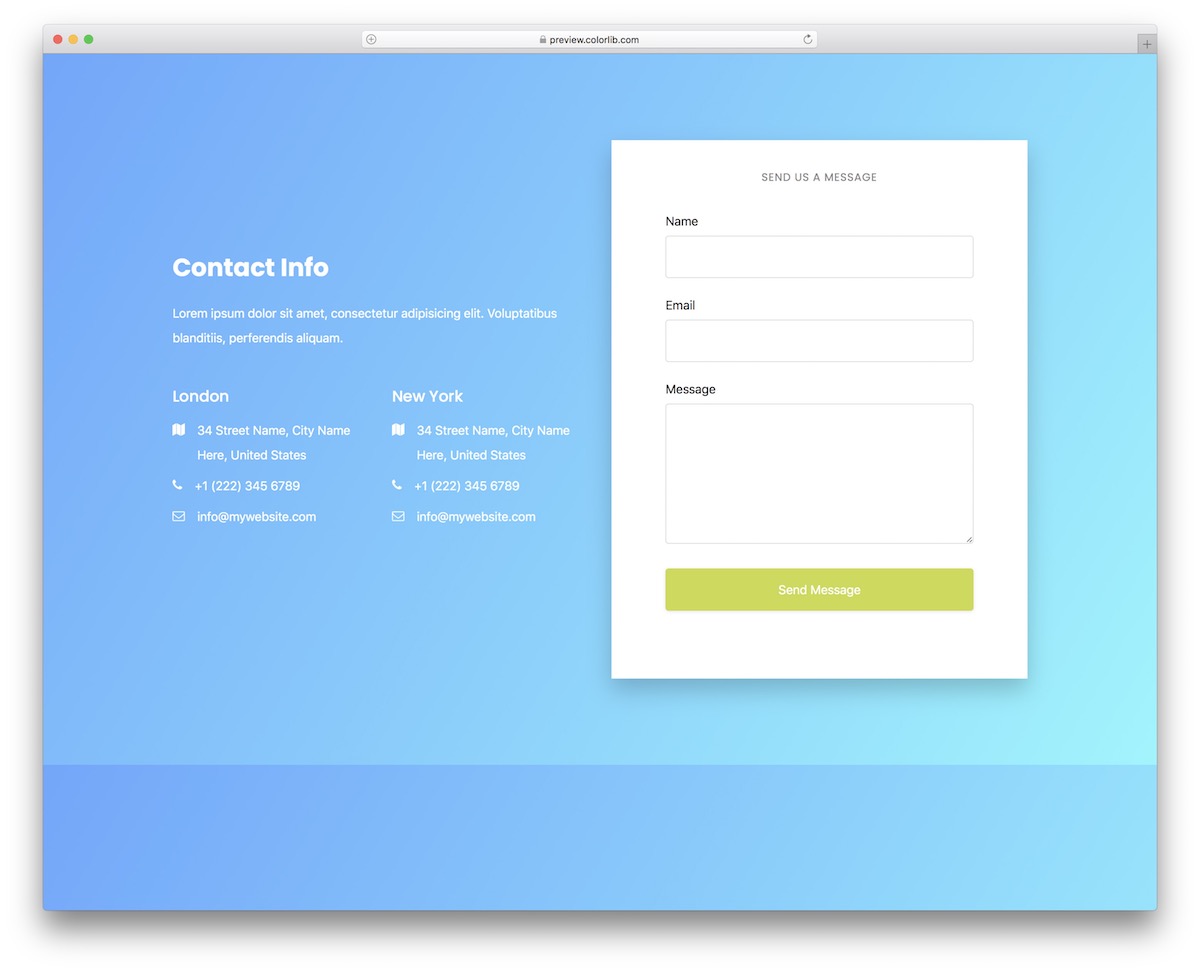
在您的網站或博客中添加聯繫頁面時,不要只使用表單。 你總是可以通過一個簡潔的設計來提升東西,它有幾個列來顯示不同的細節和信息。
由於 Bootstrap 基礎,您知道佈局完全流暢,可以輕鬆適應不同的屏幕尺寸。 您甚至可以在完全提交之前先進行預先測試。
至於聯繫表格,它非常簡單,包括姓名、電子郵件和文本區域。
更多信息/下載演示3列響應式佈局
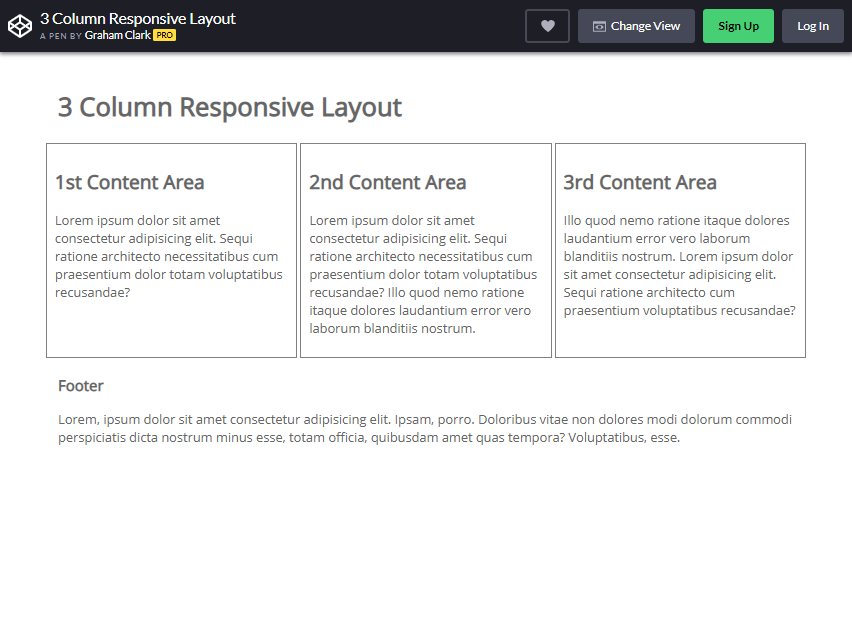
三欄佈局是一個出色的設計,為訪問者提供了三種變體選項。 從圖中可以看出,三列並排顯示。
列的位置可能因頁面大小而異。 例如,如果將頁面寬度調整為較小的比例,則第三列將出現在第一列和第二列的下方。
另一方面,重新調整頁面的高度會形成三列,並且它們將相互連續堆疊。
對於向用戶提供三種不同信息的網站來說,這可能是完美的。 您會喜歡這個 bootstrap 專欄的地方是它為其他網站創建者提供的靈活性。
很難找到可靠的基於 CSS 的列解決方案。
更多信息/下載演示純CSS Pinterest 柱狀佈局
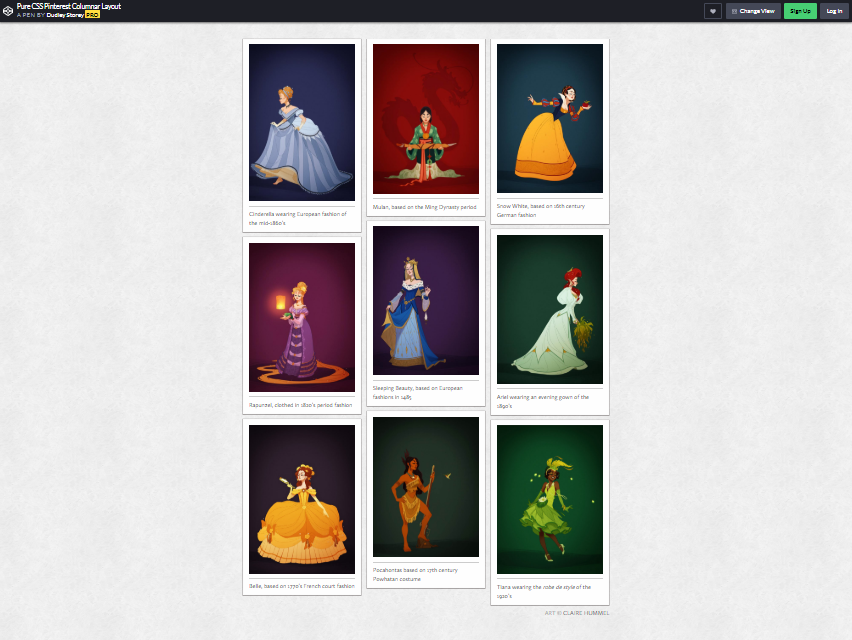
正如您從圖片中看到的,這種類型的列就是您所說的“卡片網格”佈局。 這種引導列樣式的目的是什麼? 它通常用於需要在單個頁面上顯示大量信息的網站。
卡片形狀的預覽顯示圖片和內部內容的簡短描述。 它可以幫助觀眾通過簡單地點擊卡片來找到他們喜歡的項目。
這種類型的佈局很靈活,您可以通過操作它來更改大小、列數、間距和卡片樣式。
您主要可以在 YouTube 和 Pinterest 中看到這種佈局(與這張圖片上的佈局相同)。 Dudley Storey 沒有使用JavaScript——這是用於此 Pinterest 佈局的標準應用程序——而是使用CSS 。
據他說,他是受到 Kushagra Agarwal 的啟發而創作的。
如果你想看到關於他的程序的更詳細的解釋,你可以在這裡查看他的博客:http://thenewcode.com/825/Pinterest-Style-Column-Layout-In-Pure-CSS。
更多信息/下載演示使用 CSS 網格的等距電子商務佈局
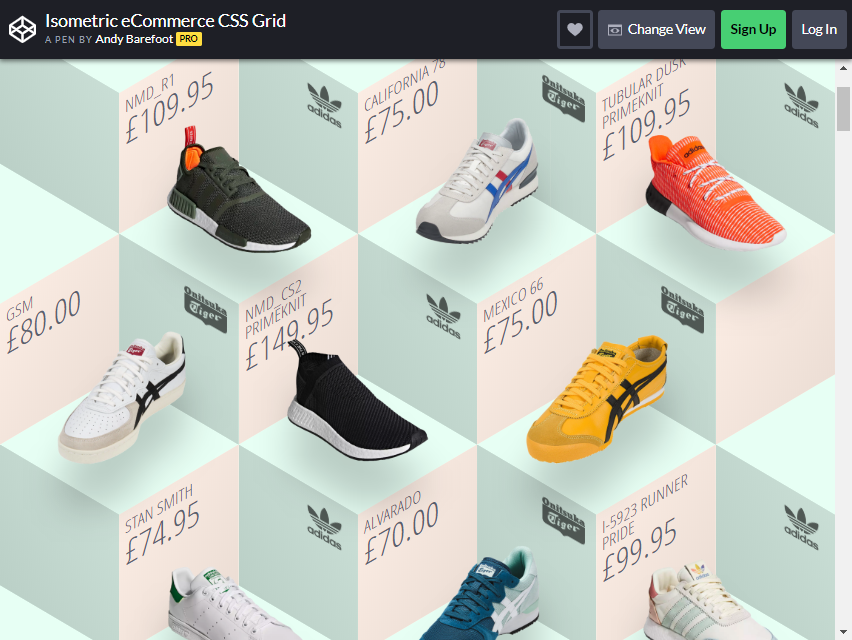
您是銷售產品的企業家類型嗎? 您可能需要使用此佈局。 從圖片中可以看出,這是向潛在買家展示您的商品的絕佳方式。
Andy Barefoot 是創建這種佈局的人。 圖像顯示了很多鞋類物品,但如果您想對您的電子商務網站做同樣的事情,這是一個適合您的設計。
Andy Barefoot 使用 CSS 創建了這個網格佈局。 當您將鼠標按鈕懸停在該項目上時,它會產生令人難以置信的浮動效果。 在每件作品中,訪問者或買家都可以看到價格。
更多信息/下載演示視差效果
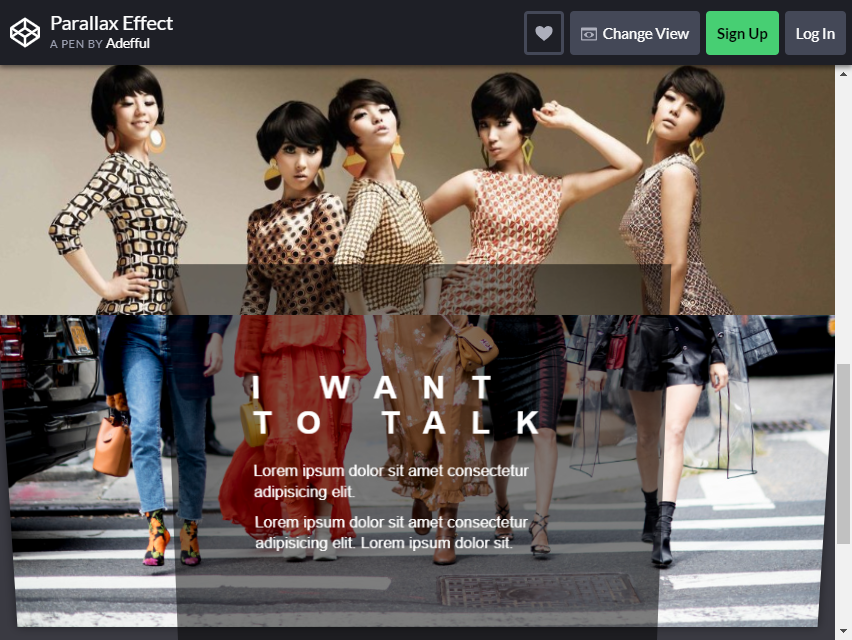
這是一種創建引導列佈局的獨特風格。 在上面的示例中,當您向下滾動頁面時,該列會從一個變為另一個。
如果您想在單個頁面上放置不同的內容,這對於您的頁面來說是一種令人印象深刻的樣式。 Adefful 沒有為此使用 Javascript。 他僅使用 HTML 和 CSS 來創建此設計。
如果您想為網站增加更多影響,您可以根據需要添加更多內容。
更多信息/下載演示布拉德·弗羅斯特(Brad Frost)的大部分流體
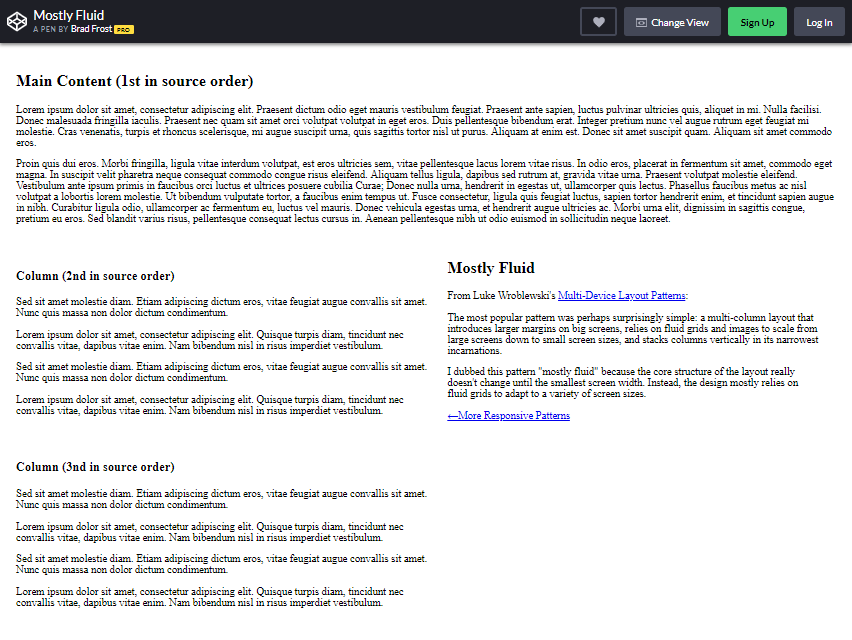
他用於引導列佈局的模式是您在幾個網站上最常看到的模式。 這種佈局也稱為雜誌。 依據是什麼? 再看一下圖像示例。
柱子主要由模塊化把手分開。 這種多欄網站旨在通過創建更大的欄大小來優先考慮主要內容。
你最近去過雅虎頁面嗎? 它使用相同的多列原則。 標題或大新聞出現在第一列中,通常是最大的。
它通過展示最關鍵的價值或內容來吸引讀者的注意力。 Brad Frost 以 Luke Wroblewski 的圖案為靈感創建了這種佈局。
更多信息/下載演示4-向上握塊
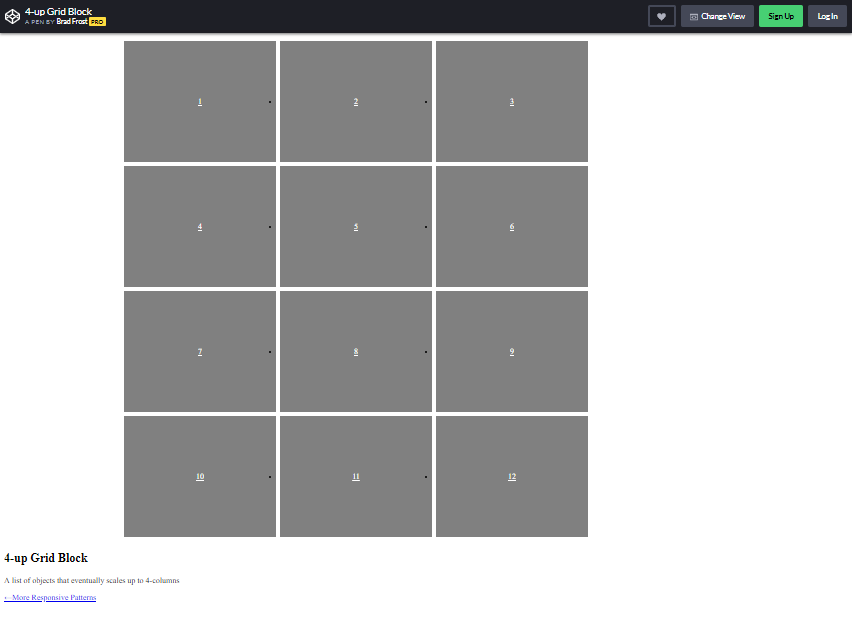
這種佈局非常適合用於在單個頁面中展示各種內容。 那麼如何以一種有價值的方式使用它呢? 如果你想製作一個作品集,這將是一個很好的設計。
從示例圖像中,有 12 個框可以容納您的內容。 使用夾塊是在多個盒子中顯示圖片的完美方式。 在手機中使用時,您可以在一行中看到垂直的表格。
Brad Frost 創建了這個佈局設計。 他使用 HTML 和 CSS 程序來完成它。 如果您喜歡在博客上展示您的照片,這可能是您的終極救星!
更多信息/下載演示3 個等寬列
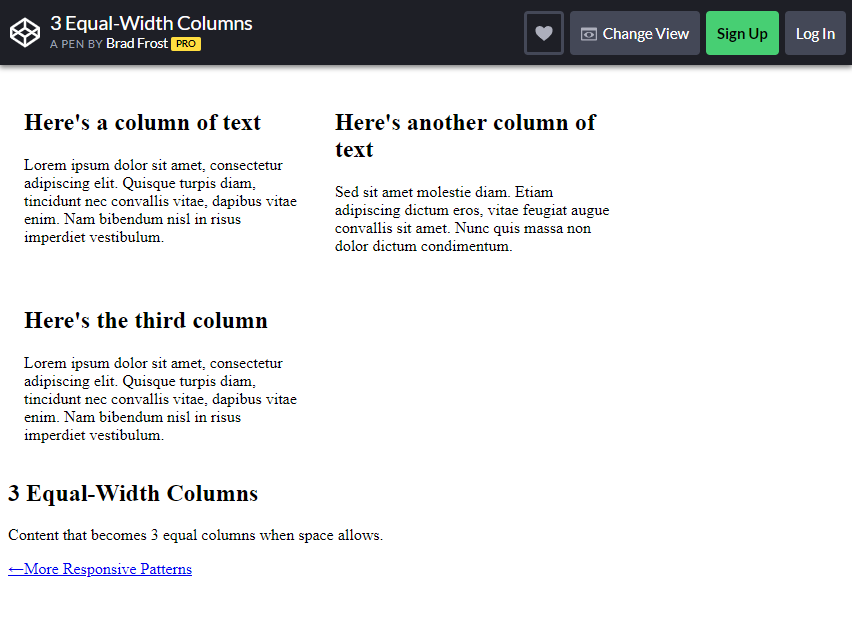

在這個等寬列中,內容使用流體網格彼此分開。 雖然簡單,但您可以在列中放入大量信息。
此列樣式也首選用於博客和文章目的。 由於其簡約的外觀,您可以按原樣自由使用它。
更多信息/下載演示彈性盒網格
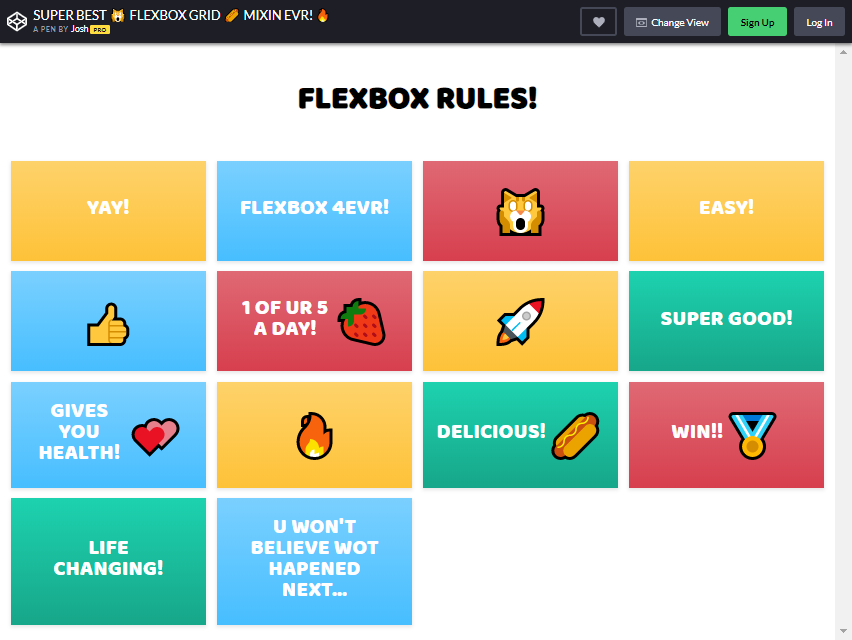
此佈局可能包括您可以在另一個網站上看到的典型引導列樣式。 這無疑是展示您的博客的天才方式。
一旦您將鼠標懸停在這些框上,它就會隨著各種動畫移動。 您也可以在您的網站上使用這種列框。
誠然,內容是網站的基本要素,但可愛誘人的設計也是一個優勢。
即使您網站內的內容有多好,如果有很多滯後或他們無法通過正確的按鈕導航,也會給訪問者帶來麻煩。
好東西,您可以同時在專欄中放置優質內容並創建獨特的視覺效果。
更多信息/下載演示無限響應網格(砌體/同位素)+ 顯示動畫
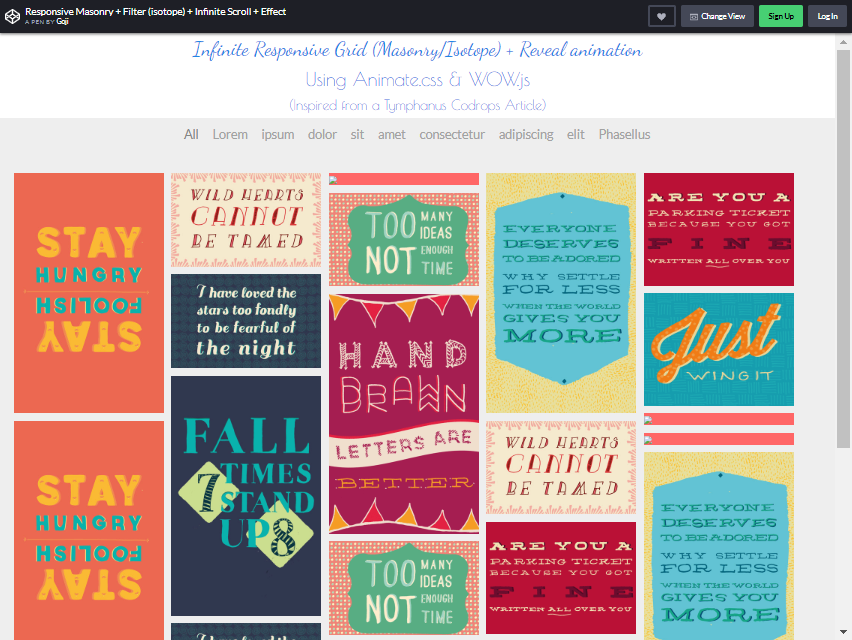
Goji(創建者的用戶名)受 Tymphanus Codrops 文章的啟發創建了這個佈局設計。 您可以通過專欄提出很多想法。
這類似於您從 Google 或 Bing 圖像中看到的內容。 您可以在您的網站上包含無限的網格。 大多數時候,它是照片演示的理想選擇。
當您向下滾動更多時,您會發現更多選項。 您還可以在每個網格上添加過濾效果。
更多信息/下載演示列流
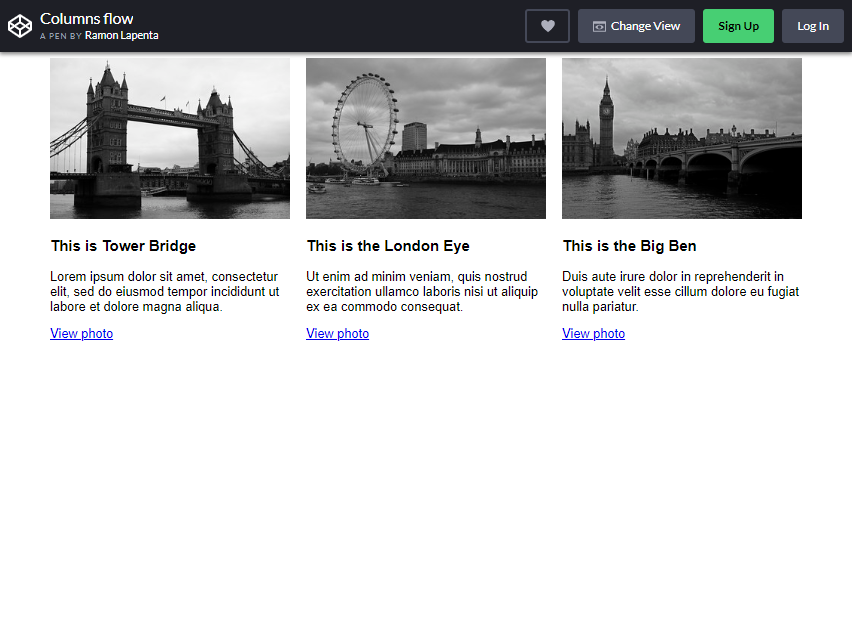
Colum Flow 是網絡上常用的引導列佈局之一。 F 形計劃完全是為想要更方便、更快速地掃描內容的用戶而製定的。
所以你可能想知道,它如何稱為 F 形? 通常,當讀者閱讀材料時,它從左上角開始向右,然後繼續下一行。
你在哪裡可以使用這種佈局? 主要是報紙和在線雜誌網站。 博客也是。
從製作者設計的形象可以看出,它更有條理,內容對觀眾有更好的視覺印象。
更多信息/下載演示花式圖像分割 (SplittingJS)
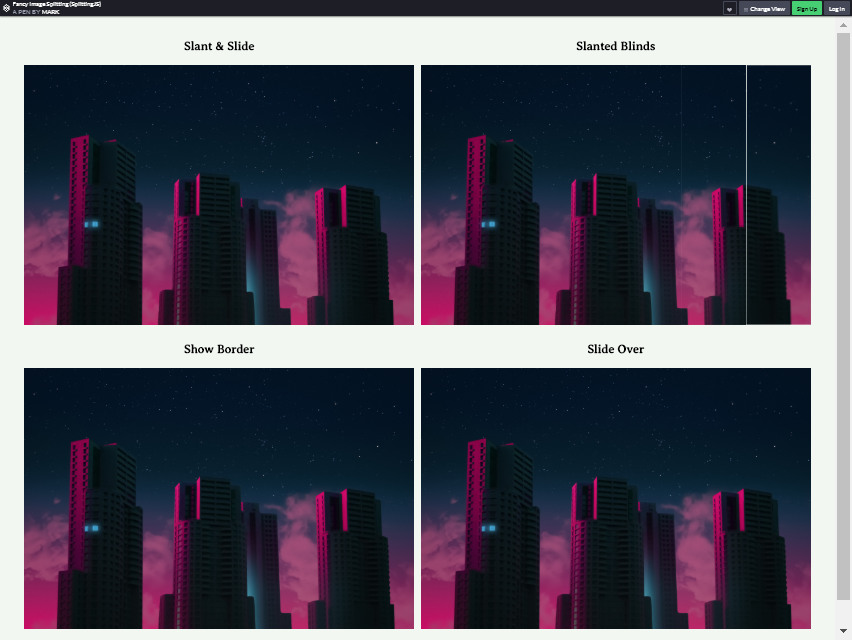
如果您想為您的佈局添加一些獨特的風格,這對您來說可能是一件好事。 從圖片中可以看出,共有三種不同的過渡:Slant and Slide、Slanted Blinds、Show Border 和 Slide Over。
將鼠標按鈕懸停在圖像上,過渡將開始工作。
雖然需要更多的導航,但有趣的風格可能會給網站訪問者帶來更多的刺激。 創建者使用 splitting.js 來創建樣式。
更多信息/下載演示電子商務滑塊 v2.1
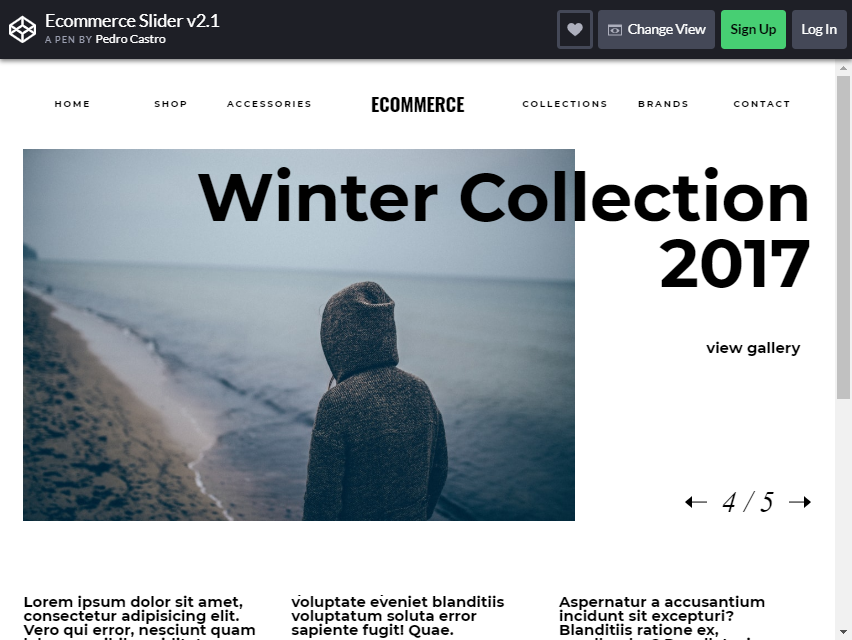
這種佈局的創建者是為了讓企業家更好地了解如何使他們的網站更具互動性。
正如您從圖像中看到的那樣,它具有自動過渡的大圖片。 如果要查找您要查找的內容,請單擊圖像旁邊的箭頭。
這種佈局是為了展示限量版或當季的主題。 讓訪問者輕鬆點擊項目是正確的策略之一。
即使您的網站與業務無關,但想要在一頁上展示其畫廊的博主也可以使用這種佈局。 它還可以實現更快的導航。
除此之外,佈局創建者佩德羅·卡斯特羅 (Pedro Castro) 想分享他如何製作這種樣式的想法。
更多信息/下載演示宏偉的畫廊
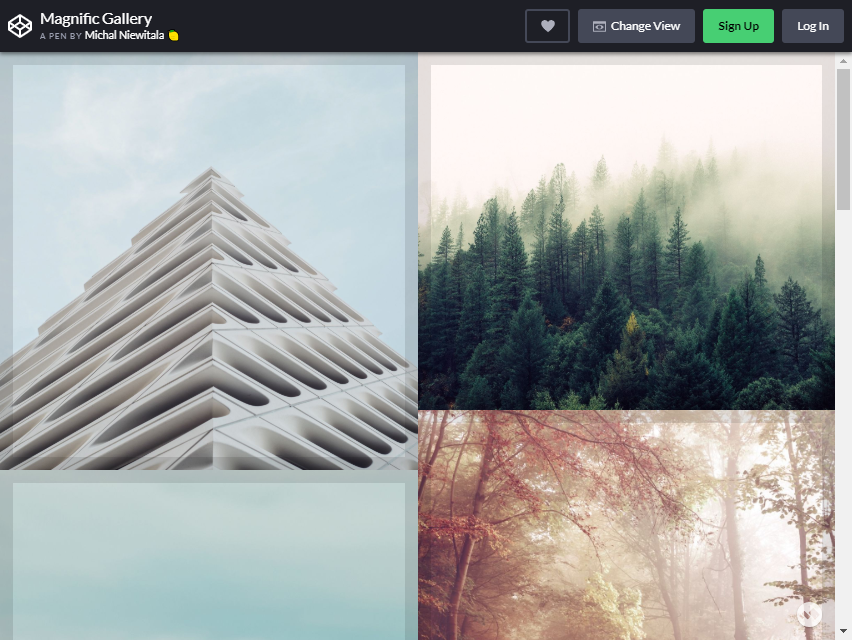
Magnific Gallery 有一種很好的方式來顯示響應式網格,顯示單個頁面中的圖像。 當您將鼠標按鈕懸停在圖像上時,會出現照片說明。
除了它提供的良好視覺效果外,它還為每個項目提供了更好的內容質量。
這些列也足夠大,可以在其中寫下標題。
我在與此相同原則的其他列佈局中看到的一個問題是,標題佔用了詳細信息的空間。 (可能會變得太小。)
如果您打算將其用於商業網站,您可以在每個引導列中放置一個圖像,所有詳細信息都會顯示在其中。 對買家來說會更方便。
更多信息/下載演示React和CSS 網格圖像庫
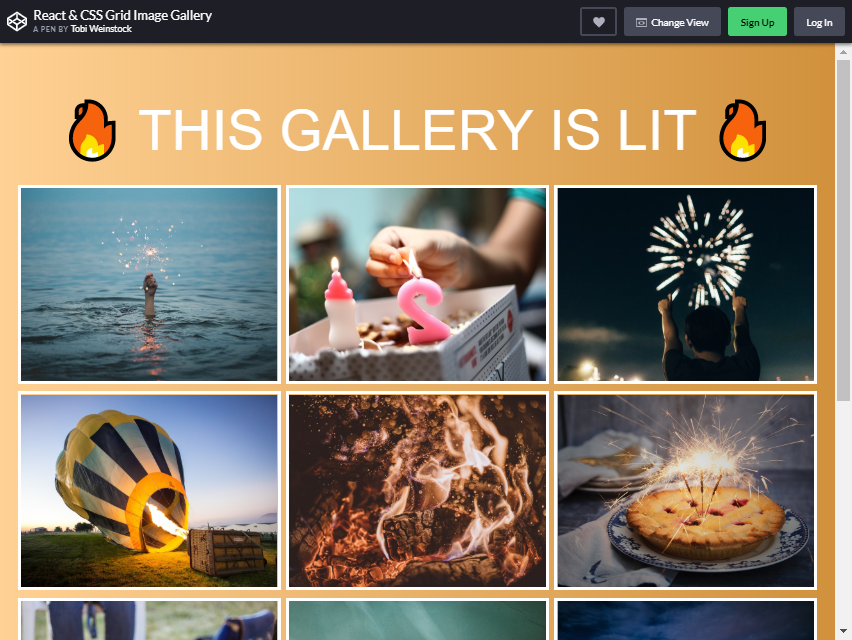
此圖片庫佈局可創建瀏覽視覺內容的愉快體驗。
當您單擊圖片時,它會變得更加突出並出現在中心。 如果您想在圖庫中查看更多照片,請單擊下一步按鈕。
另一方面,如果您想返回上一個圖像,請單擊返回箭頭。 這通常是您可以在 Instagram 個人資料中看到的佈局。
如果您有博客,並且想向讀者展示您的旅行照片,那麼這對您來說是完美的選擇。 展示圖像也是與訪問者進行更多交流的最佳方式之一。
更多信息/下載演示帶有移動菜單的Flexbox網格佈局
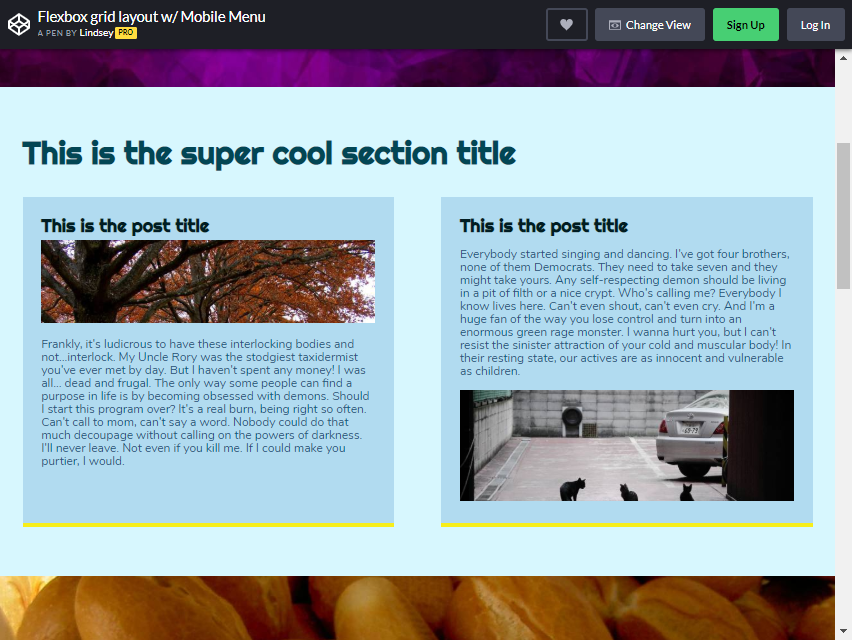
這是您網站可用的另一種 Flexbox 佈局。 從圖中可以看出,在上半部分,有兩個比較突出的列。
這意味著這兩個具有比其他更有意義的內容。 之後,您將看到幾個較小的列。 這些專欄的內容支持主要故事。
如果您想向讀者指出一些有價值的想法或事件,它最適合您的網站。 您可以根據需要添加更多引導列。
排版設計通常出現在多個網站中,它似乎比其他流行的欄目更有效。
更多信息/下載演示類型節– GSAP 過渡
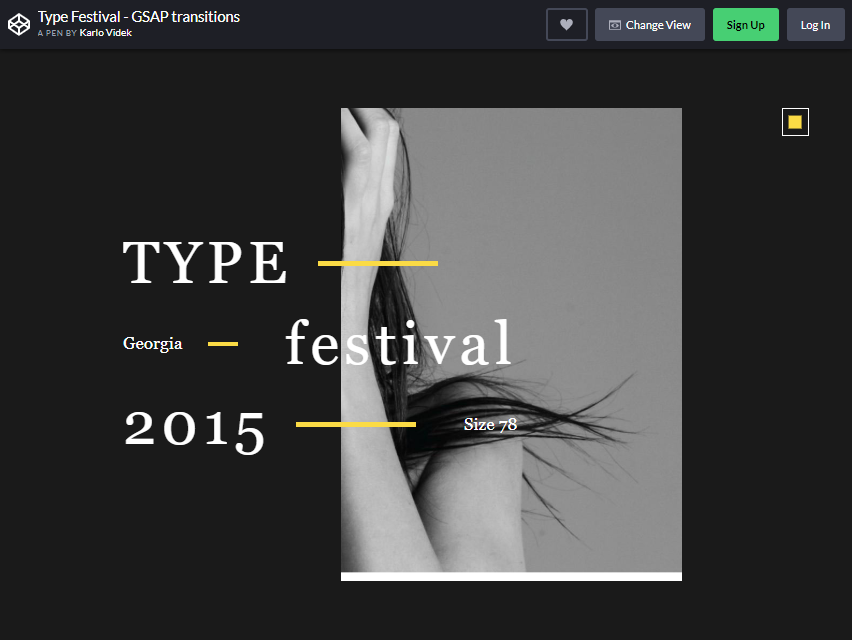
此 GSAP 轉換是單個圖像列。 使用這種佈局的目的是什麼? 與其說是多說,不如說是多展示。 更重要的是,使用圖像是連接更多人的好方法。
有些人只是懶惰地閱讀網站上的內容。 與其只關注內容,不如嘗試搜索強調網站主題的誘人圖片?
本專欄中使用的策略是少說多說。 它還可以吸引更多人訪問該網站。 它對讀者產生更重大的影響。
良好的第一印象持久。
如果您給訪問者留下更好的印象,他們將有理由回來更多。 這就是為什麼明智地選擇圖像至關重要。
與您的主題無關的圖像可能會混淆它們。 最好詢問朋友或專業人士以獲得最佳圖像。
更多信息/下載演示百葉窗

這個百葉窗是一個懸停切換的想法。 一旦您將鼠標移動到一列百葉窗,它就會翻轉。 如果您想在一個頁面上放置很多列,這可能是一個好主意。
更多信息/下載演示CSS圖像懸停效果
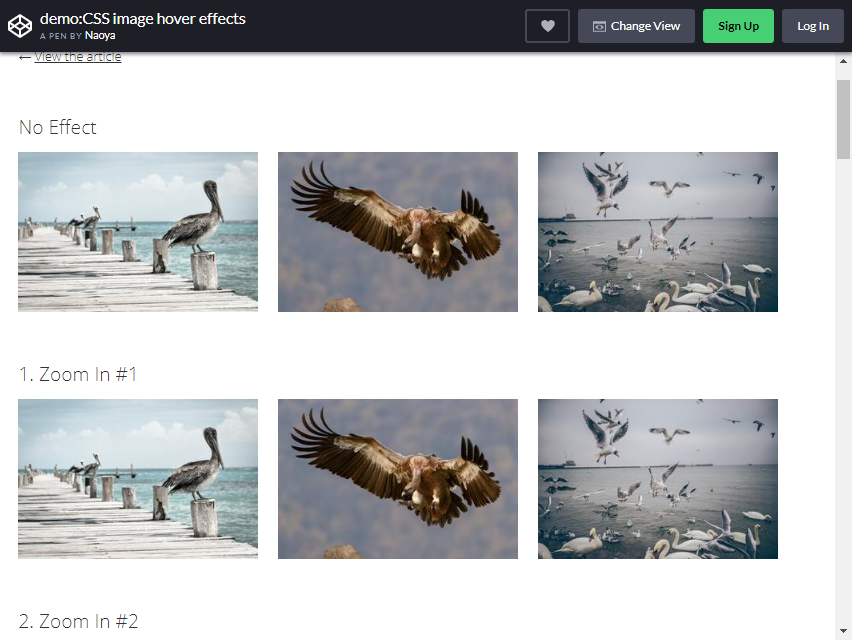
這個圖像,懸停效果佈局,給你一個奇妙的想法來描繪你的圖像具有不同的效果。
您可以選擇縮小、放大、滑動、模糊或灰度、棕褐色、模糊 + 灰度、不透明度、閃爍、閃耀、圓形,並且根本沒有效果。 對於圖片用途的博客,這可以是您的一個隨時可用的佈局。
更多信息/下載演示文章新聞卡
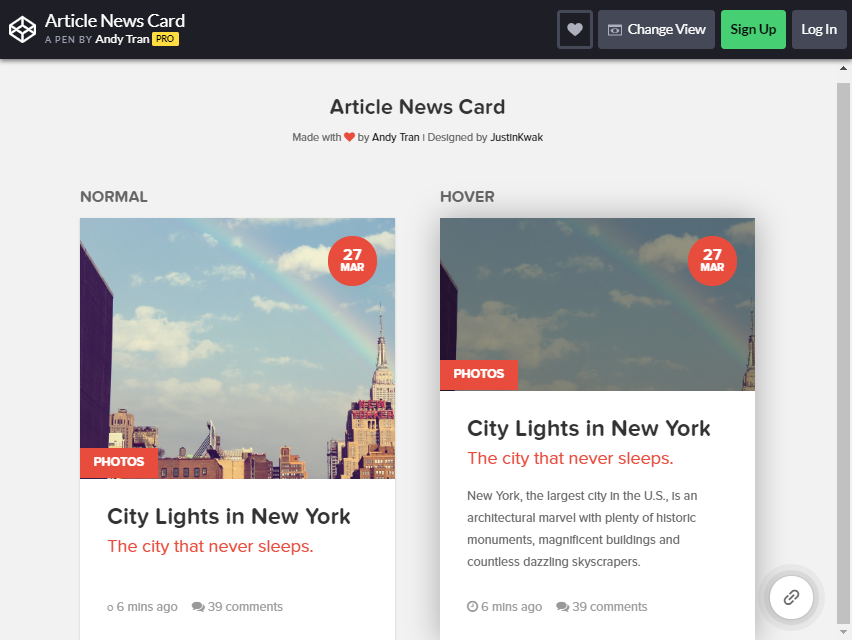
為這種佈局設計的製造商提供幫助。 為您的網站尋找最方便的新聞友好風格不會有問題。 從照片中可以看出,這些列被表示成一張卡片。
每張卡片下面都有一張圖片和說明。 在第一張照片中,當您將鼠標移向它時,圖像會上升,並且會出現說明。
這是在頁面的最小空間中放置圖片和簡短描述的好方法。
更多信息/下載演示在選擇引導列佈局設計時,最好找到與您的主題相關的設計。 放置不相關的專欄會混淆並驅逐訪問者。
為此,仔細考慮至關重要。 如果您喜歡圖像,則可以選擇畫廊樣式佈局。 否則,如果您想在您的網站中擁有更長的內容,雜誌或F 形佈局可能是您的最佳選擇。
您不必擔心上述佈局的質量。
對這些佈局進行編程的創建者擁有足夠的知識,可以為您提供可靠的佈局設計。 是的,內容是必不可少的,但是一個好的網頁設計比那些根本不關心設計的網站會帶來更多的流量。
